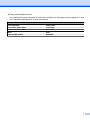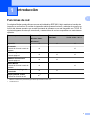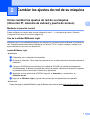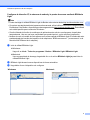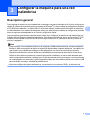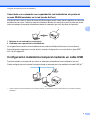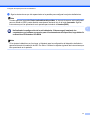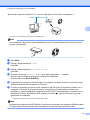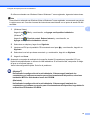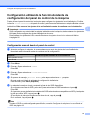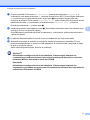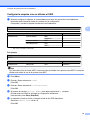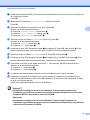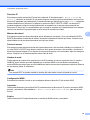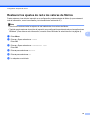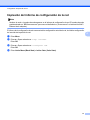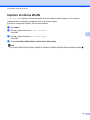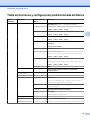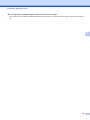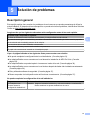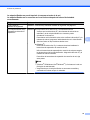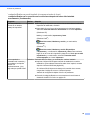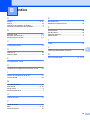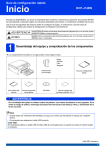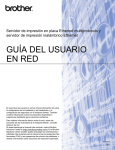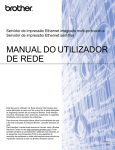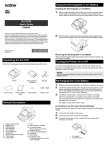Download Descargar
Transcript
Guía del usuario en red Servidor de impresión multifunción inalámbrico integrado multiprotocolo Esta Guía del usuario en red proporciona información útil acerca de los ajustes de red inalámbrica con su máquina Brother. También puede encontrar información sobre protocolos compatibles y consejos detallados para la solución de problemas. Para obtener información básica sobre la red y las funciones avanzadas de red de su máquina Brother, consulte el Glosario de red. Para descargar el manual más reciente, visite Brother Solutions Center en (http://solutions.brother.com/). También puede descargar los controladores y las utilidades más recientes para su máquina, leer las preguntas frecuentes y obtener consejos para la solución de problemas, o bien conocer soluciones de impresión especiales desde Brother Solutions Center. Los nombres de teclas del panel y los mensajes LCD para EE. UU. se muestran entre corchetes. Versión 0 SPA Modelos aplicables Esta Guía del usuario se aplica al siguiente modelo. DCP-J140W Definiciones de notas A lo largo de esta Guía del usuario se utilizan los siguientes iconos: Importante Importante indica una situación potencialmente peligrosa que, si no se evita, puede producir daños materiales o un mal funcionamiento del producto. Nota Las notas indican cómo responder ante situaciones que pueden presentarse, ofreciendo consejos sobre cómo funcionará cada operación con otras funciones. Compilación y aviso de publicación Este manual se ha compilado y editado bajo la supervisión de Brother Industries, Ltd. e incluye las descripciones y especificaciones más actualizadas del producto. El contenido de este manual y las especificaciones de este producto están sujetos a cambios sin previo aviso. Brother se reserva el derecho de hacer cambios sin previo aviso en las especificaciones y los materiales descritos, y no se hará responsable de ningún daño que pudiera tener lugar (incluyendo daños consecuentes) a causa de los materiales presentados, entre ellos, aunque no exclusivamente, errores tipográficos u otros relacionados con esta publicación. ©2012 Brother Industries, Ltd. Todos los derechos reservados. NOTA IMPORTANTE Este producto solo está aprobado para su uso en el país donde se ha adquirido. No utilice este producto fuera del país donde se haya adquirido puesto que puede infringir las normativas de energía y de telecomunicaciones inalámbricas de tal país. En este documento, Windows® XP representa a Windows® XP Professional, Windows® XP Professional x64 Edition y Windows® XP Home Edition. En este documento, Windows Server® 2003 representa Windows Server® 2003, Windows Server® 2003 x64 Edition, Windows Server® 2003 R2 y Windows Server® 2003 R2 x64 Edition. En este documento, Windows Server® 2008 representa Windows Server® 2008 y Windows Server® 2008 R2. i (Para países latinoamericanos) Los nombres de las teclas del panel de control de la máquina son diferentes a los que aparecen en esta guía. Consulte la tabla siguiente cuando lea esta guía. En esta guía En la máquina Parar (Stop/Exit) Detener/Salir Iniciar Mono (Black Start) Inicio Negro Iniciar Color (Color Start) Inicio Color Menu Menú DIGITALIZAR (SCAN) ESCÁNER ii Tabla de contenido 1 Introducción 1 Funciones de red ..................................................................................................................................... 1 2 Cambiar los ajustes de red de su máquina 2 Cómo cambiar los ajustes de red de su máquina (dirección IP, máscara de subred y puerta de acceso) ................................................................................................................................................. 2 Mediante el panel de control ............................................................................................................. 2 Uso de la utilidad BRAdmin Light ...................................................................................................... 2 Otras utilidades de administración ........................................................................................................... 4 Utilidad BRAdmin Professional 3 (Windows®) ................................................................................... 4 3 Configurar la máquina para una red inalámbrica 6 Descripción general ................................................................................................................................. 6 Confirme el entorno de red ...................................................................................................................... 7 Conectado a un ordenador con un punto de acceso WLAN/enrutador en la red (modo Infraestructura) ................................................................................................................... 7 Conectado a un ordenador con capacidad de red inalámbrica sin punto de acceso WLAN/ enrutador en la red (modo Ad-hoc) ............................................................................................... 8 Configuración inalámbrica temporal mediante un cable USB ................................................................. 8 Para usuarios de Windows® (recomendado) .................................................................................... 9 Para usuarios de Macintosh ............................................................................................................ 10 Configuración mediante una sola pulsación utilizando Wi-Fi Protected Setup™ o AOSS™ ................ 12 Configuración mediante una sola pulsación utilizando WPS (Wi-Fi Protected Setup) o AOSS™ ....................................................................................................................................... 12 Configuración mediante el método PIN de Wi-Fi Protected Setup .................................................. 13 Configuración utilizando la función Asistente de configuración del panel de control de la máquina .............................................................................................................................................. 16 Configuración manual desde el panel de control ............................................................................ 16 Configurar la máquina si no se difunde el SSID .............................................................................. 18 Configuración en el modo Ad-hoc (para IEEE 802.11b) ........................................................................ 20 Configurar los ajustes inalámbricos ................................................................................................. 20 4 Configuración del panel de control 22 Menú Red .............................................................................................................................................. 22 TCP/IP ............................................................................................................................................. 22 Asistente de configuración .............................................................................................................. 24 WPS/AOSS™ .................................................................................................................................. 25 Código WPS con PIN ...................................................................................................................... 25 Estado WLAN .................................................................................................................................. 25 Dirección MAC ................................................................................................................................. 25 Activar WLAN .................................................................................................................................. 25 Restaurar los ajustes de red a los valores de fábrica ............................................................................ 26 Impresión del informe de configuración de la red .................................................................................. 27 Imprimir el informe WLAN ...................................................................................................................... 28 Tabla de funciones y configuración predeterminada de fábrica ............................................................ 29 iii 5 Solución de problemas 31 Descripción general ............................................................................................................................... 31 A Apéndice A 39 Protocolos y funciones de seguridad compatibles ................................................................................. 39 B Índice 40 iv 1 Introducción 1 Funciones de red Su máquina Brother puede utilizarse en una red inalámbrica IEEE 802.11b/g/n mediante el servidor de impresión en red interno. El servidor de impresión admite diversas funciones y métodos de conexión en función del sistema operativo que se esté ejecutando al utilizarse en una red compatible con TCP/IP. El siguiente diagrama muestra qué conexiones y características de red son compatibles con cada sistema operativo. Sistemas operativos Windows® XP Windows Vista® Windows Server® 2003/2008 Mac OS X 10.5.8 - 10.6.x - 10.7.x Windows® 7 Impresión r r r Escaneado Consulte la Guía del usuario de software. BRAdmin Light Consulte página 2. BRAdmin Professional 3 1 r r r r r r r Consulte página 4. Status Monitor Consulte la Guía del usuario de software. Asistente de despliegue del controlador Emparejamiento vertical Consulte el Glosario de red. r r r r r2 1 BRAdmin Professional 3 puede descargarse desde http://solutions.brother.com/. 2 Solo Windows® 7. 1 2 Cambiar los ajustes de red de su máquina Cómo cambiar los ajustes de red de su máquina (dirección IP, máscara de subred y puerta de acceso) 2 Mediante el panel de control Puede configurar su máquina para una red utilizando el menú 3.Red del panel de control. (Consulte Configuración del panel de control uu página 22). Uso de la utilidad BRAdmin Light BRAdmin Light es una utilidad diseñada para la configuración inicial de dispositivos Brother conectados a la red. También puede buscar productos Brother en un entorno TCP/IP, mostrar el estado y configurar los ajustes básicos de red, como una dirección IP. Instalar BRAdmin Light Windows® a b Compruebe que su máquina esté encendida. c Coloque el CD-ROM que se suministra en la unidad de CD-ROM. La pantalla inicial aparecerá automáticamente. Si aparece la pantalla del nombre del modelo, seleccione su máquina. Si aparece la pantalla de idioma, seleccione el idioma de su preferencia. d Aparecerá el menú principal del CD-ROM. Haga clic en Avanzada y, a continuación, en Utilidades de red. e Haga clic en BRAdmin Light y siga las instrucciones que irán apareciendo en la pantalla. Encienda el ordenador. Cierre todas las aplicaciones que se estén ejecutando antes de comenzar la instalación. Macintosh Puede descargar la utilidad BRAdmin Light de Brother más reciente desde http://solutions.brother.com/. 2 Cambiar los ajustes de red de su máquina Configurar la dirección IP, la máscara de subred y la puerta de acceso mediante BRAdmin Light Nota • Puede descargar la utilidad BRAdmin Light de Brother más reciente desde http://solutions.brother.com/. • Si requiere una administración de impresora más avanzada, utilice la última versión de la utilidad BRAdmin Professional 3 de Brother, disponible para descargarse desde http://solutions.brother.com/. Esta utilidad solo está disponible para usuarios de Windows®. • Si está utilizando la función de cortafuegos de aplicaciones de antivirus o antispyware, desactívelas temporalmente. Una vez que haya comprobado que puede imprimir, vuelva a activar la aplicación. • Nombre de nodo: el nombre de nodo aparece en la ventana actual de BRAdmin Light. El nombre del nodo predeterminado del servidor de impresión de la máquina es “BRWxxxxxxxxxxxx”. (“xxxxxxxxxxxx” es la dirección MAC/Ethernet de la máquina). a Inicie la utilidad BRAdmin Light. Windows® Haga clic en Inicio / Todos los programas / Brother / BRAdmin Light / BRAdmin Light. Macintosh Una vez completada la descarga, haga doble clic en el archivo BRAdmin Light.jar para iniciar la utilidad BRAdmin Light. b c BRAdmin Light buscará nuevos dispositivos de forma automática. Haga doble clic en el dispositivo sin configurar. Windows® Macintosh 3 2 Cambiar los ajustes de red de su máquina Nota • Si el servidor de impresión está configurado con los valores de fábrica (sin utilizar un servidor DHCP/ BOOTP/RARP), el dispositivo aparecerá como Sin configurar en la pantalla de la utilidad BRAdmin Light. • Para localizar el nombre de nodo y la dirección MAC (dirección Ethernet), imprima el informe de configuración de la red. (Consulte Impresión del informe de configuración de la red uu página 27 para obtener información acerca de cómo imprimir el informe de configuración de la red en el servidor de impresión). También puede localizar el nombre de nodo y la dirección MAC en el panel de control. (Consulte Configuración del panel de control uu página 22). d Seleccione STATIC en Método de arranque. Introduzca la Dirección IP, la Máscara de subred y la Puerta de acceso del servidor de impresión (si fuera necesario). Windows® e f 2 Macintosh Haga clic en Aceptar. Cuando se haya programado correctamente la dirección IP, el dispositivo mostrará la máquina Brother. Otras utilidades de administración Su máquina Brother dispone de las siguientes utilidades de administración además de la utilidad BRAdmin Light. Mediante esta utilidad puede cambiar los ajustes de red. Utilidad BRAdmin Professional 3 (Windows®) BRAdmin Professional 3 es una utilidad para una administración más avanzada de los dispositivos Brother conectados a la red. Esta utilidad permite buscar productos Brother en la red y mostrar el estado de los dispositivos desde una sencilla ventana tipo Explorador que cambia el color según identifica el estado de cada dispositivo. Puede configurar los ajustes de red y dispositivo junto con la función de actualización del firmware del dispositivo desde un ordenador con Windows® de la LAN. BRAdmin Professional 3 también puede registrar la actividad de los dispositivos Brother de la red y exportar los datos de registro en formato HTML, CSV, TXT o SQL. Para obtener más información y descargar la utilidad, visite http://solutions.brother.com/. 4 Cambiar los ajustes de red de su máquina Nota • Utilice la versión más reciente de la utilidad BRAdmin Professional 3, disponible para su descarga en http://solutions.brother.com/. Esta utilidad solo está disponible para usuarios de Windows®. • Si está utilizando la función de cortafuegos de aplicaciones de antivirus o antispyware, desactívelas temporalmente. Una vez que haya comprobado que puede imprimir, vuelva a activar la aplicación. 2 • Nombre de nodo: el nombre de nodo aparece en la ventana actual de BRAdmin Professional 3. El nombre del nodo predeterminado es “BRNxxxxxxxxxxxx”. (“xxxxxxxxxxxx” es su dirección MAC/Ethernet). 5 3 Configurar la máquina para una red inalámbrica Descripción general Para conectar la máquina a la red inalámbrica, ha de seguir los pasos indicados en la Guía de configuración rápida. El método recomendado para los usuarios de Windows® es el que realiza la configuración mediante el CD-ROM de instalación y un cable USB. Si utiliza este método, podrá conectar fácilmente la máquina a su red inalámbrica. Los usuarios de Macintosh tienen que seleccionar su método de configuración preferido entre las opciones contempladas en la Guía de configuración rápida. Lea este capítulo para obtener más información sobre cómo configurar los ajustes de red inalámbrica con métodos de configuración inalámbrica adicionales. Para obtener información acerca de los ajustes TCP/IP, consulte Cómo cambiar los ajustes de red de su máquina (dirección IP, máscara de subred y puerta de acceso) uu página 2. Nota • Para conseguir unos resultados óptimos en la impresión cotidiana de documentos, coloque la máquina Brother lo más cerca posible del punto de acceso WLAN/enrutador evitando obstáculos. Los objetos de gran tamaño y las paredes que separen los dos dispositivos, así como las interferencias de otros dispositivos electrónicos, pueden afectar a la velocidad de transferencia de datos de los documentos. Debido a estos factores, puede que el método de conexión inalámbrico no sea el más adecuado para todos los tipos de documentos y aplicaciones. Si está imprimiendo archivos extensos, como documentos de varias páginas con texto mixto y gráficos grandes, puede que sea preferible utilizar una conexión USB para conseguir una mayor velocidad de transferencia. • Antes de configurar los ajustes inalámbricos, es necesario que conozca su SSID y su clave de red. 6 3 Configurar la máquina para una red inalámbrica Confirme el entorno de red Conectado a un ordenador con un punto de acceso WLAN/enrutador en la red (modo Infraestructura) 1 3 4 2 3 1 Punto de acceso WLAN/enrutador 1 1 Si el ordenador es compatible con Intel® My WiFi Technology (Intel® MWT), puede utilizarlo como punto de acceso compatible con Wi-Fi Protected Setup. 2 Máquina de red inalámbrica (su máquina) 3 Ordenador con capacidad de red inalámbrica conectado al punto de acceso WLAN/enrutador 4 Ordenador cableado (sin capacidad de red inalámbrica) conectado al punto de acceso WLAN/ enrutador con un cable Ethernet Método de instalación Las instrucciones siguientes ofrecen tres métodos para instalar la máquina Brother en un entorno de red inalámbrica. Seleccione el método que prefiera para su entorno. Configuración inalámbrica temporal mediante un cable USB uu página 8. (Recomendado para usuarios de Windows®) Configuración mediante una sola pulsación utilizando Wi-Fi Protected Setup™ o AOSS™ uu página 12. Configuración utilizando la función Asistente de configuración del panel de control de la máquina uu página 16. 7 Configurar la máquina para una red inalámbrica Conectado a un ordenador con capacidad de red inalámbrica sin punto de acceso WLAN/enrutador en la red (modo Ad-hoc) Este tipo de red no tiene un punto de acceso WLAN/enrutador central. Cada cliente inalámbrico se comunica directamente con otros. Cuando la máquina inalámbrica Brother (su máquina) es parte de esta red, recibe todos los trabajos de impresión directamente desde el ordenador que envía los datos de impresión. 1 3 2 1 Máquina de red inalámbrica (su máquina) 2 Ordenador con capacidad de red inalámbrica No se garantiza la conexión de red inalámbrica con productos Windows Server® en el modo Ad-hoc. Para configurar la máquina en el modo Ad-hoc, consulte Configuración en el modo Ad-hoc (para IEEE 802.11b) uu página 20. Configuración inalámbrica temporal mediante un cable USB Para este método se recomienda que utilice un ordenador conectado de forma inalámbrica a la red. Puede configurar de forma remota la máquina desde el ordenador de la red mediante un cable USB (A) 1. A 1 Puede configurar los ajustes inalámbricos de la máquina mediante un cable USB conectado provisionalmente a un ordenador cableado o inalámbrico. 8 Configurar la máquina para una red inalámbrica Para usuarios de Windows® (recomendado) Importante • Tiene que usar temporalmente un cable USB durante la configuración (cable no incluido). • Si utiliza Windows® XP, o está utilizando actualmente un ordenador conectado a un punto de acceso/ enrutador mediante un cable de red, debe conocer el SSID y la clave de red del punto de acceso/enrutador. Anótelos en el área siguiente, puesto que serán necesarios al configurar los ajustes inalámbricos de la máquina. Elemento Escriba los ajustes actuales de la red inalámbrica SSID (nombre de red): Clave de red a b Encienda el ordenador. Inicie la aplicación de instalación de Brother. 1 Coloque el CD-ROM que se suministra en la unidad de CD-ROM. La pantalla inicial aparecerá automáticamente. Si aparece la pantalla del nombre del modelo, seleccione su máquina. Si aparece la pantalla de idioma, seleccione el idioma de su preferencia. 2 Aparecerá el menú principal del CD-ROM. Nota • Si la pantalla Brother no se abre automáticamente, vaya a Mi PC (Equipo), haga doble clic en el icono del CD-ROM y, a continuación, haga doble clic en start.exe. • La pantalla de la máquina varía según la región. 3 Haga clic en Instalación MFL-Pro Suite y haga clic en Sí para aceptar los acuerdos de licencia. Siga las instrucciones que irán apareciendo en la pantalla. c d Seleccione Conexión a la red inalámbrica y, a continuación, haga clic en Siguiente. e f Seleccione Sí, tengo un cable USB que puedo usar en la instalación y haga clic en Siguiente. Seleccione Cambie la configuración de puertos del cortafuegos para permitir la conexión en red y continúe con la instalación. (Recomendado) y haga clic en Siguiente. Siga las instrucciones que irán apareciendo en la pantalla para configurar los ajustes inalámbricos y para instalar los controladores y el software. Nota Cuando aparezca la pantalla Redes inalámbricas disponibles, si el punto de acceso está configurado para no difundir el SSID, puede añadirlo manualmente haciendo clic en el botón Avanzada. Siga las instrucciones que irán apareciendo en la pantalla para introducir el Nombre (SSID). 9 3 Configurar la máquina para una red inalámbrica Ha finalizado la configuración de la red inalámbrica y de la instalación de controladores y software. Para usuarios de Macintosh Importante • Las siguientes instrucciones indican cómo instalar la máquina Brother en un entorno de red mediante la aplicación de instalación de Brother incluida en el CD-ROM que se proporciona con la máquina. • Si ha configurado con anterioridad los ajustes inalámbricos de la máquina, debe restaurar los ajustes de LAN para poder configurar los ajustes inalámbricos de nuevo. Para restaurar los ajustes de LAN, consulte Restaurar los ajustes de red a los valores de fábrica uu página 26. • Si está utilizando la función de cortafuegos de aplicaciones de antivirus o antispyware, desactívelas temporalmente. Una vez que haya comprobado que puede imprimir, vuelva a activar el cortafuegos. • Durante la configuración tiene que usar temporalmente un cable USB (no incluido). • Debe conocer los ajustes de la red inalámbrica antes de continuar con la instalación. Si va a conectar la máquina Brother a su red, le recomendamos que antes de la instalación se ponga en contacto con el administrador del sistema. • Si el enrutador utiliza el cifrado WEP, introduzca la clave utilizada como primera clave WEP. La máquina Brother solo admite el uso de la primera clave WEP. a Antes de configurar la máquina, le recomendamos que anote el SSID y la clave de red (en caso necesario) para la red inalámbrica. Necesitará esta información antes de continuar con la configuración. Elemento Escriba los ajustes actuales de la red inalámbrica SSID (nombre de red): Clave de red b c Encienda el ordenador. Inicie la aplicación de instalación de Brother. 1 Coloque el CD-ROM que se suministra en la unidad de CD-ROM. Haga doble clic en el icono BROTHER del escritorio. 2 Haga doble clic en Utilidades. 3 Haga doble clic en Asistente para la configuración del dispositivo inalámbrico. d Seleccione Sí, tengo un cable USB que puedo usar en la instalación y, a continuación, haga clic en Siguiente. e Lea la Nota Importante. Marque la casilla después de confirmar el SSID y la clave de red; a continuación, haga clic en Siguiente. 10 3 Configurar la máquina para una red inalámbrica f Siga las instrucciones que irán apareciendo en la pantalla para configurar los ajustes inalámbricos. Nota Cuando aparezca la pantalla Redes inalámbricas disponibles, si el punto de acceso está configurado para no difundir el SSID, puede añadirlo manualmente haciendo clic en el botón Avanzada. Siga las instrucciones que irán apareciendo en la pantalla para introducir el Nombre(SSID). 3 Ha finalizado la configuración de la red inalámbrica. Si desea seguir instalando los controladores y el software necesarios para el funcionamiento del dispositivo, haga doble clic en Start Here OSX desde el CD-ROM. Nota Si los ajustes inalámbricos no funcionan, el Asistente para la configuración del dispositivo inalámbrico aparecerá durante la instalación de MFL-Pro Suite. Confirme los ajustes siguiendo las instrucciones que irán apareciendo en la pantalla. 11 Configurar la máquina para una red inalámbrica Configuración mediante una sola pulsación utilizando Wi-Fi Protected Setup™ o AOSS™ Puede utilizar WPS o AOSS™ desde el menú del panel de control para configurar los ajustes de red inalámbrica si el punto de acceso WLAN/enrutador (A) es compatible con Wi-Fi Protected Setup (PBC 1) o con AOSS™. 3 A 1 Push Button Configuration (Configuración por botón) Importante • Si va a conectar la máquina Brother a su red, le recomendamos que antes de la instalación se ponga en contacto con el administrador del sistema. Debe conocer los ajustes de la red inalámbrica antes de continuar con la instalación. • Si ha configurado con anterioridad los ajustes inalámbricos de la máquina, debe restaurar los ajustes de LAN para poder configurar los ajustes inalámbricos de nuevo. Para restaurar los ajustes de LAN, consulte Restaurar los ajustes de red a los valores de fábrica uu página 26. Configuración mediante una sola pulsación utilizando WPS (Wi-Fi Protected Setup) o AOSS™ a b Pulse Menu. c Pulse a o b para seleccionar 3.WPS/AOSS. Pulse OK. d Si aparece el mensaje ¿Activar WLAN?, pulse a para seleccionar Sí y aceptar. De este modo se iniciará el asistente de configuración inalámbrica. Para cancelar, pulse Parar (Stop/Exit). Pulse a o b para seleccionar 3.Red. Pulse OK. 12 Configurar la máquina para una red inalámbrica e Cuando en la pantalla LCD se muestre Puls tecla routr, pulse el botón WPS o AOSS™ del punto de acceso inalámbrico/enrutador. Consulte en la guía del usuario las instrucciones para el punto de acceso inalámbrico/enrutador. A continuación, pulse a para seleccionar Siguiente. La máquina detectará automáticamente qué modo (WPS o AOSS™) utiliza el punto de acceso inalámbrico/enrutador e intentará conectar con la red inalámbrica. f Aparecerá un mensaje de resultado de la conexión durante 60 segundos en la pantalla LCD y se imprimirá automáticamente un informe de LAN inalámbrica. Si la conexión falla, compruebe el código de error en el informe impreso. uuGuía de configuración rápida: Solución de problemas (Windows®) Ha finalizado la configuración de la red inalámbrica. Si desea seguir instalando los controladores y el software necesarios para el funcionamiento del dispositivo, seleccione Instalación MFL-Pro Suite desde el menú del CD-ROM. (Macintosh) Ha finalizado la configuración de la red inalámbrica. Si desea seguir instalando los controladores y el software necesarios para el funcionamiento del dispositivo, haga doble clic en Start Here OSX desde el CD-ROM. Configuración mediante el método PIN de Wi-Fi Protected Setup Si su punto de acceso WLAN/enrutador (A) es compatible con Wi-Fi Protected Setup, también puede conectarse mediante el método PIN de Wi-Fi Protected Setup. El método PIN (número de identificación personal) es uno de los métodos de conexión desarrollados por Wi-Fi Alliance®. Al introducir un PIN que está creado por un inscrito (su máquina) en el registrador (dispositivo que administra la LAN inalámbrica), puede configurar la red inalámbrica y los ajustes de seguridad. Consulte la Guía del usuario de su punto de acceso WLAN/enrutador para obtener instrucciones sobre cómo acceder al modo Wi-Fi Protected Setup. Conexión cuando el punto de acceso WLAN/enrutador (A) se duplica como registrador 1. A 13 3 Configurar la máquina para una red inalámbrica Conexión cuando otro dispositivo (C), como un ordenador se utiliza como un registrador 1. A C 3 1 El registrador es un dispositivo que administra la LAN inalámbrica. Nota Los enrutadores o puntos de acceso compatibles con Wi-Fi Protected Setup tienen el símbolo que se muestra a continuación. a b Pulse Menu. c Pulse a o b para seleccionar 4.Cód WPS cn PIN. Pulse OK. d Si aparece el mensaje ¿Activar WLAN?, pulse a para seleccionar Sí y aceptar. De este modo se iniciará el asistente de configuración inalámbrica. Para cancelar, pulse Parar (Stop/Exit). e La pantalla LCD mostrará un PIN de 8 dígitos y la máquina comenzará a buscar un punto de acceso WLAN/enrutador durante un máximo de 5 minutos. f Si utiliza un ordenador que está en la red, introduzca “http://dirección IP del punto de acceso/” en un navegador. (“Dirección IP del punto de acceso” es la dirección IP del dispositivo utilizado como registrador 1). Vaya a la página de configuración de WPS (Wi-Fi Protected Setup) e introduzca en el registrador el PIN que la pantalla LCD ha mostrado en el paso e y siga las instrucciones que irán apareciendo en la pantalla. Pulse a o b para seleccionar 3.Red. Pulse OK. 1 El registrador normalmente es el punto de acceso WLAN/enrutador. Nota La página de configuración de WPS diferirá en función de la marca del punto de acceso WLAN/enrutador. Consulte el manual de instrucciones que acompaña a su punto de acceso WLAN/enrutador. 14 Configurar la máquina para una red inalámbrica Si utiliza su ordenador con Windows Vista® o Windows® 7 como registrador, siga estas instrucciones. Nota Para utilizar un ordenador con Windows Vista® o Windows® 7 como registrador, es necesario que primero lo registre en su red. Consulte el manual de instrucciones suministrado con su punto de acceso WLAN/ enrutador. 1 3 (Windows Vista®) Haga clic en , Red y, a continuación, en Agregar un dispositivo inalámbrico. (Windows® 7) Haga clic en , Panel de control, Redes e Internet y, a continuación, en Agregar un dispositivo inalámbrico a la red. g 2 Seleccione su máquina y haga clic en Siguiente. 3 Introduzca el PIN que la pantalla LCD ha mostrado en el paso e y, a continuación, haga clic en Siguiente. 4 Seleccione la red a la que desea conectarlo y, a continuación, haga clic en Siguiente. 5 Haga clic en Cerrar. Aparecerá un mensaje de resultado de la conexión durante 60 segundos en la pantalla LCD y se imprimirá automáticamente un informe de LAN inalámbrica. Si la conexión falla, compruebe el código de error en el informe impreso. uuGuía de configuración rápida: Solución de problemas (Windows®) Ha finalizado la configuración de la red inalámbrica. Si desea seguir instalando los controladores y el software necesarios para el funcionamiento del dispositivo, seleccione Instalación MFL-Pro Suite desde el menú del CD-ROM. (Macintosh) Ha finalizado la configuración de la red inalámbrica. Si desea seguir instalando los controladores y el software necesarios para el funcionamiento del dispositivo, haga doble clic en Start Here OSX desde el CD-ROM. 15 Configurar la máquina para una red inalámbrica Configuración utilizando la función Asistente de configuración del panel de control de la máquina Puede utilizar el panel de control de la máquina para configurar los ajustes de la red inalámbrica. Si utiliza la función 2.Conf.Asistente del panel de control, podrá conectar fácilmente su máquina Brother a la red inalámbrica. Debe conocer los ajustes de la red inalámbrica antes de continuar con la instalación. Importante Si ha configurado con anterioridad los ajustes inalámbricos de la máquina, debe restaurar los ajustes de LAN para poder configurar los ajustes inalámbricos de nuevo. Para restaurar los ajustes de LAN, consulte Restaurar los ajustes de red a los valores de fábrica uu página 26. Configuración manual desde el panel de control a Antes de configurar la máquina, le recomendamos que anote los ajustes de la red inalámbrica. Necesitará esta información antes de continuar con la configuración. Elemento Escriba los ajustes actuales de la red inalámbrica SSID (nombre de red): Clave de red b c Pulse Menu. d Pulse a o b para seleccionar 2.Conf.Asistente. Pulse OK. e Si aparece el mensaje ¿Activar WLAN?, pulse a para seleccionar Sí y aceptar. De este modo se iniciará el asistente de configuración inalámbrica. Para cancelar, pulse Parar (Stop/Exit). f La máquina buscará en la red y mostrará la lista de los SSID disponibles. Si se muestra una lista de SSID, pulse a o b para seleccionar el SSID anotado en el paso a. Pulse OK. Si el punto de acceso inalámbrico/enrutador del SSID seleccionado es compatible con WPS y la máquina le pide que utilice WPS, vaya al paso g. Si la máquina le pide que introduzca una clave de red, vaya al paso h. De lo contrario, vaya al paso i. Pulse a o b para seleccionar 3.Red. Pulse OK. Nota Cuando el SSID no está configurado para difusión, consulte Configurar la máquina si no se difunde el SSID uu página 18. 16 3 Configurar la máquina para una red inalámbrica g Cuando la pantalla LCD muestre WPS disponible, pulse a para seleccionar Siguiente y, a continuación, pulse a para seleccionar Sí y conectar la máquina con WPS. (Si pulsa b para seleccionar No y continuar con la configuración manual, vaya al paso h para introducir una clave de red). Cuando en la pantalla LCD se muestre Pulse WPS en rtr, pulse el botón WPS del punto de acceso inalámbrico/enrutador y, a continuación, pulse a seleccionar Siguiente (Sig.) y continuar. Pulse a para seleccionar Sí y vaya al paso i. h Introduzca la clave de red anotada en el paso a. (Para obtener información sobre cómo introducir texto, consulte la Guía de configuración rápida). Pulse OK cuando haya introducido todos los caracteres y, a continuación, pulse a para seleccionar Sí y aplicar los ajustes. i j La máquina intentará establecer conexión con la red inalámbrica que haya seleccionado. Aparecerá un mensaje de resultado de la conexión durante 60 segundos en la pantalla LCD y se imprimirá automáticamente un informe de LAN inalámbrica. Si la conexión falla, compruebe el código de error en el informe impreso. uuGuía de configuración rápida: Solución de problemas (Windows®) Ha finalizado la configuración de la red inalámbrica. Si desea seguir instalando los controladores y el software necesarios para el funcionamiento del dispositivo, seleccione Instalación MFL-Pro Suite desde el menú del CD-ROM. (Macintosh) Ha finalizado la configuración de la red inalámbrica. Si desea seguir instalando los controladores y el software necesarios para el funcionamiento del dispositivo, haga doble clic en Start Here OSX desde el CD-ROM. 17 3 Configurar la máquina para una red inalámbrica Configurar la máquina si no se difunde el SSID a Antes de configurar la máquina, le recomendamos que anote los ajustes de la red inalámbrica. Necesitará esta información antes de continuar con la configuración. Compruebe y escriba los ajustes actuales de la red inalámbrica. SSID (nombre de red): 3 Modo de comunicación Método de autenticación Modo de cifrado Infraestructura Sistema abierto Clave de red WEP NINGUNO Clave compartida WEP WPA/WPA2-PSK AES — TKIP 1 1 TKIP solo es compatible con WPA-PSK. Por ejemplo: SSID (nombre de red): HOLA Modo de comunicación Método de autenticación Modo de cifrado Clave de red Infraestructura WPA2-PSK 12345678 AES Nota Si el enrutador utiliza el cifrado WEP, introduzca la clave utilizada como primera clave WEP. La máquina Brother solo admite el uso de la primera clave WEP. b c Pulse Menu. d Pulse a o b para seleccionar 2.Conf.Asistente. Pulse OK. e Si aparece el mensaje ¿Activar WLAN?, pulse a para seleccionar Sí y aceptar. De este modo se iniciará el asistente de configuración inalámbrica. Para cancelar, pulse Parar (Stop/Exit). f La máquina buscará en la red y mostrará la lista de los SSID disponibles. Seleccione <Nuevo SSID> con a o b. Pulse OK. Pulse a o b para seleccionar 3.Red. Pulse OK. 18 Configurar la máquina para una red inalámbrica g Introduzca el nombre del SSID. (Para obtener información sobre cómo introducir texto, consulte la Guía de configuración rápida). Pulse OK. h Mediante a o b, seleccione Infraestructura cuando se le solicite. Pulse OK. i Seleccione el método de autenticación con a o b y pulse OK. Realice una de las siguientes acciones: Si selecciona Sistema abierto, vaya al paso j. Si selecciona Clave compartida, vaya al paso k. Si selecciona WPA/WPA2-PSK, vaya al paso l. j Seleccione el tipo de cifrado Ninguna o WEP con a o b y pulse OK. Realice una de las siguientes acciones: Si selecciona Ninguna, vaya al paso n. Si selecciona WEP, vaya al paso k. k Introduzca la clave WEP anotada en el paso a de la página 18. Pulse OK. Vaya al paso n. (Para obtener información sobre cómo introducir texto, consulte la Guía de configuración rápida). l m Seleccione el tipo de cifrado TKIP o AES con a o b. Pulse OK. Vaya al paso m. 3 Introduzca la clave WPA anotada en el paso a de la página 18 y pulse OK. Vaya al paso n. (Para obtener información sobre cómo introducir texto, consulte la Guía de configuración rápida). n Para aplicar los ajustes, pulse a para seleccionar Sí. Para cancelar, pulse b para seleccionar No. Realice una de las siguientes acciones: Si selecciona Sí, vaya al paso o. Si selecciona No, vuelva al paso f. o p La máquina intentará establecer conexión con la red inalámbrica que haya seleccionado. Aparecerá un mensaje de resultado de la conexión durante 60 segundos en la pantalla LCD y se imprimirá automáticamente un informe de LAN inalámbrica. Si la conexión falla, compruebe el código de error en el informe impreso. uuGuía de configuración rápida: Solución de problemas (Windows®) Ha finalizado la configuración de la red inalámbrica. Si desea seguir instalando los controladores y el software necesarios para el funcionamiento del dispositivo, seleccione Instalación MFL-Pro Suite desde el menú del CD-ROM. (Macintosh) Ha finalizado la configuración de la red inalámbrica. Si desea seguir instalando los controladores y el software necesarios para el funcionamiento del dispositivo, haga doble clic en Start Here OSX desde el CD-ROM. 19 Configurar la máquina para una red inalámbrica Configuración en el modo Ad-hoc (para IEEE 802.11b) Configurar los ajustes inalámbricos a Antes de configurar la máquina, le recomendamos que anote los ajustes de la red inalámbrica. Necesitará esta información antes de continuar con la configuración. 3 Compruebe y escriba los ajustes actuales de la red inalámbrica. Nota Los ajustes de red inalámbrica del ordenador con el que está conectándose deben estar establecidos en el modo Ad-hoc con un SSID ya configurado. Para obtener instrucciones sobre la configuración del ordenador en el modo Ad-hoc, consulte la información incluida con el ordenador o póngase en contacto con el administrador de la red. SSID (nombre de red): Modo de comunicación Modo de cifrado Ad-hoc WEP Clave de red NINGUNO — Modo de comunicación Modo de cifrado Clave de red Ad-hoc WEP 12345678 Por ejemplo: SSID (nombre de red): HOLA b c Pulse Menu. d Pulse a o b para seleccionar 2.Conf.Asistente. Pulse OK. e Si aparece el mensaje ¿Activar WLAN?, pulse a para seleccionar Sí y aceptar. De este modo se iniciará el asistente de configuración inalámbrica. Para cancelar, pulse Parar (Stop/Exit). f La máquina buscará en la red y mostrará la lista de los SSID disponibles. Seleccione <Nuevo SSID> con a o b. Pulse OK. Pulse a o b para seleccionar 3.Red. Pulse OK. 20 Configurar la máquina para una red inalámbrica g Introduzca el nombre del SSID. (Para obtener información sobre cómo introducir texto, consulte la Guía de configuración rápida). Pulse OK. h Mediante a o b, seleccione Ad-hoc cuando se le solicite. Pulse OK. i Seleccione el tipo de cifrado Ninguna o WEP con a o b y pulse OK. Realice una de las siguientes acciones: Si selecciona Ninguna, vaya al paso k. Si selecciona WEP, vaya al paso j. j Introduzca la clave WEP anotada en el paso a de la página 20. Pulse OK. Vaya al paso k. (Para obtener información sobre cómo introducir texto, consulte la Guía de configuración rápida). k Para aplicar los ajustes, pulse a para seleccionar Sí. Para cancelar, pulse b para seleccionar No. Realice una de las siguientes acciones: Si selecciona Sí, vaya al paso l. Si selecciona No, vuelva al paso f. l m La máquina intentará establecer conexión con la red inalámbrica que haya seleccionado. 3 Aparecerá un mensaje de resultado de la conexión durante 60 segundos en la pantalla LCD y se imprimirá automáticamente un informe de LAN inalámbrica. Si la conexión falla, compruebe el código de error en el informe impreso. uuGuía de configuración rápida: Solución de problemas (Windows®) Ha finalizado la configuración de la red inalámbrica. Si desea seguir instalando los controladores y el software necesarios para el funcionamiento del dispositivo, seleccione Instalación MFL-Pro Suite desde el menú del CD-ROM. (Macintosh) Ha finalizado la configuración de la red inalámbrica. Si desea seguir instalando los controladores y el software necesarios para el funcionamiento del dispositivo, haga doble clic en Start Here OSX desde el CD-ROM. 21 4 Configuración del panel de control Menú Red Las selecciones del menú 3.Red del panel de control le permiten configurar la máquina Brother para la configuración de red. Pulse Menu y, a continuación, pulse a o b para seleccionar 3.Red. Continúe en la selección de menú que desee configurar. (Consulte Tabla de funciones y configuración predeterminada de fábrica uu página 29). Tenga en cuenta que con la máquina se incluye la utilidad BRAdmin Light, que también puede utilizarse para configurar muchos aspectos de la red. (Consulte Uso de la utilidad BRAdmin Light uu página 2). TCP/IP Método de arranque Esta selección controla el modo en que la máquina obtiene una dirección IP. Modo automático En este modo, la máquina buscará un servidor DHCP en la red. Si puede encontrar uno y dicho servidor DHCP está configurado para asignar una dirección IP a la máquina, se utilizará la dirección IP proporcionada por el servidor DHCP. Si no se encuentra un servidor DHCP disponible, la máquina buscará un servidor BOOTP. Si hay un servidor BOOTP disponible y está configurado correctamente, la máquina tomará su dirección IP del servidor BOOTP. Si no hay un servidor BOOTP disponible, la máquina buscará un servidor RARP. Si tampoco está disponible un servidor RARP, se establece la dirección IP con el protocolo APIPA. Después de haber activado inicialmente la máquina, esta puede tardar unos minutos en explorar la red buscando un servidor. Modo estático En este modo, la dirección IP de la máquina debe asignarse manualmente. Una vez introducida, la dirección IP queda bloqueada en la dirección asignada. Nota Si no desea que el servidor de impresión se configure a través de DHCP, BOOTP o RARP, deberá establecer 1.Metod arranque en Estático para que el servidor de impresión tenga una dirección IP estática. De esta manera, evitará que el servidor de impresión intente obtener una dirección IP desde cualquiera de estos sistemas. Para cambiar el 1.Metod arranque, utilice el panel de control de la máquina o la utilidad BRAdmin Light. 22 4 Configuración del panel de control Dirección IP Este campo muestra la dirección IP actual de la máquina. Si ha seleccionado 1.Metod arranque en Estático, introduzca la dirección IP que desee asignar a la máquina (pida al administrador de la red una dirección IP apropiada que pueda utilizar). Si ha seleccionado otro método que no sea Estático, la máquina intentará determinar su dirección IP mediante los protocolos DHCP, BOOTP o RARP. La dirección IP predeterminada de la máquina será probablemente incompatible con el esquema de numeración de direcciones IP de su red. Le recomendamos que se ponga en contacto con el administrador de la red para obtener una dirección IP apropiada para la red a la que se conectará la unidad. 4 Máscara de subred Este campo muestra la máscara de subred actual utilizada por la máquina. Si no está utilizando DHCP o BOOTP para obtener la máscara de subred, introduzca la máscara de subred que desee. Consulte con el administrador de red la máscara de subred que haya que utilizar. Puerta de acceso Este campo muestra la dirección actual de la puerta de acceso o del enrutador utilizado por la máquina. Si no utiliza DHCP o BOOTP para obtener la dirección de la puerta de acceso o del enrutador, introduzca la dirección que desee asignar. Si no dispone de una puerta de acceso o de un enrutador, deje este campo en blanco. Consulte con su administrador de red en caso de duda. Nombre de nodo Puede registrar el nombre de la máquina en la red. Este nombre se conoce a menudo como un nombre NetBIOS; será el nombre que esté registrado por el servidor WINS en la red. Brother recomienda el nombre BRWxxxxxxxxxxxx para una red inalámbrica (donde xxxxxxxxxxxx representa la dirección Ethernet de la máquina) (hasta 15 caracteres). Nota Los modelos DCP no pueden cambiar el nombre del nodo desde el menú del panel de control. Configuración WINS Esta selección controla el modo en que la máquina obtiene la dirección IP del servidor WINS. Automático Utiliza automáticamente una solicitud DHCP para determinar las direcciones IP para los servidores WINS primario y secundario. Debe establecer 1.Metod arranque en Automático o DHCP para activar esta función. Estático Utiliza una dirección IP especificada para los servidores WINS primario y secundario. 23 Configuración del panel de control Servidor WINS Dirección IP del servidor WINS primario Este campo especifica la dirección IP del servidor WINS (Servicio de nombres de Internet de Windows®) primario. Si se configura con un valor que no sea cero, la máquina se pondrá en contacto con este servidor para registrar su nombre con el Servicio de nombres de Internet de Windows® (WINS). Dirección IP del servidor WINS secundario Este campo especifica la dirección IP del servidor WINS secundario. Se utiliza como respaldo a la dirección del servidor WINS primario. Si el servidor primario no está disponible, la máquina aún podrá registrarse con el servidor secundario. Si se configura con un valor que no sea cero, la máquina se pondrá en contacto con este servidor para registrar su nombre con el Servicio de nombres de Internet de Windows® (WINS). Si dispone de un servidor WINS primario pero no de un servidor WINS secundario, simplemente deje este campo en blanco. Servidor DNS Dirección IP del servidor DNS primario Este campo especifica la dirección IP del servidor DNS (Sistema de nombres de dominio) primario. Dirección IP del servidor DNS secundario Este campo especifica la dirección IP del servidor DNS secundario. Se utiliza como respaldo a la dirección del servidor DNS primario. Si el servidor primario no está disponible, la máquina se pondrá en contacto con el servidor DNS secundario. APIPA El ajuste de Sí hará que el servidor de impresión asigne automáticamente una dirección IP de enlace local (en el intervalo 169.254.1.0 - 169.254.254.255) cuando dicho servidor de impresión no pueda obtener una dirección IP mediante el ajuste establecido en 1.Metod arranque (consulte Método de arranque uu página 22). Al seleccionar No, la dirección IP no cambiará cuando el servidor de impresión no pueda obtener una dirección IP mediante el ajuste establecido en 1.Metod arranque. Asistente de configuración 2.Conf.Asistente le guía por la configuración de red inalámbrica. Para obtener más información, consulte la Guía de configuración rápida o Configuración utilizando la función Asistente de configuración del panel de control de la máquina uu página 16. 24 4 Configuración del panel de control WPS/AOSS™ Si el punto de acceso WLAN/enrutador es compatible con Wi-Fi Protected Setup (PBC 1) o AOSS™, puede configurar la máquina fácilmente sin necesidad de conocer los ajustes de la red inalámbrica. (Consulte la Guía de configuración rápida o Configuración mediante una sola pulsación utilizando Wi-Fi Protected Setup™ o AOSS™ uu página 12). 1 Push Button Configuration (Configuración por botón) Código WPS con PIN Si su punto de acceso WLAN/enrutador es compatible con Wi-Fi Protected Setup (método PIN), puede configurar la máquina fácilmente sin un ordenador. (Consulte Configuración mediante el método PIN de WiFi Protected Setup uu página 13). Estado WLAN Estado Este campo muestra el estado actual de la red inalámbrica. Señal Este campo muestra la intensidad actual de señal de la red inalámbrica. SSID Este campo muestra el SSID actual de la red inalámbrica. La pantalla muestra el nombre del SSID de hasta 32 caracteres. Modo de comunicación Este campo muestra el modo de comunicación actual de la red inalámbrica. Dirección MAC La dirección MAC es un número único asignado a la interfaz de red de la máquina. Puede comprobar la dirección MAC de la máquina desde el panel de control. Activar WLAN Si desea utilizar la conexión de red inalámbrica, establezca 7.Activar WLAN en Activada. La configuración predeterminada es Desactivada. 25 4 Configuración del panel de control Restaurar los ajustes de red a los valores de fábrica Puede restaurar el servidor de impresión a su configuración predeterminada de fábrica (lo que restaurará toda la información, como la contraseña y la información de la dirección IP). Nota • Esta función restaura todos los ajustes de red inalámbrica a los valores de fábrica. • También puede restaurar el servidor de impresión a su configuración predeterminada con las aplicaciones BRAdmin. (Para obtener más información, consulte Otras utilidades de administración uu página 4). 4 a b Pulse Menu. c Pulse a o b para seleccionar 0.Restaurar red. Pulse OK. d e f Pulse a para seleccionar Reconf. Pulse a o b para seleccionar 3.Red. Pulse OK. Pulse a para seleccionar Sí. La máquina se reiniciará. 26 Configuración del panel de control Impresión del informe de configuración de la red Nota Nombre de nodo: el nombre de nodo aparece en el informe de configuración de red. El nombre de nodo predeterminado es “BRWxxxxxxxxxxxx” para una red inalámbrica (“xxxxxxxxxxxx” es la dirección MAC/ Ethernet de la máquina). El informe de la configuración de red enumera toda la configuración actual de la red, incluida la configuración del servidor de impresión de red. a b Pulse Menu. Pulse a o b para seleccionar 4.Imp. informes. Pulse OK. c Pulse a o b para seleccionar 2.Configurar red. Pulse OK. d Pulse Iniciar Mono (Black Start) o Iniciar Color (Color Start). 27 4 Configuración del panel de control Imprimir el informe WLAN 3.Informe WLAN imprime el informe de estado de la red inalámbrica de la máquina. Si la conexión inalámbrica falla, compruebe el código de error en el informe impreso. uuGuía de configuración rápida: Solución de problemas a b Pulse Menu. Pulse a o b para seleccionar 4.Imp. informes. Pulse OK. c Pulse a o b para seleccionar 3.Informe WLAN. Pulse OK. d Pulse Iniciar Mono (Black Start) o Iniciar Color (Color Start). 4 Nota Si el informe WLAN no se imprime, espere un momento e intente comenzar de nuevo desde el paso a. 28 Configuración del panel de control Tabla de funciones y configuración predeterminada de fábrica Menú principal 3.Red Submenú 1.TCP/IP Selecciones de Opciones menú 1.Metod arranque Automático/Estático/RARP/BOOTP/DHCP 2.Dirección IP [000-255].[000-255].[000-255].[000-255] [000].[000].[000].[000] 1 3.Máscara Subred [000-255].[000-255].[000-255].[000-255] 4 [000].[000].[000].[000] 1 4.Puerta acceso [000-255].[000-255].[000-255].[000-255] [000].[000].[000].[000] 5.Nombre de nodo BRWXXXXXXXXXXXX= (dirección Ethernet de su máquina) (hasta 15 caracteres) 6.WINS config Auto/Estática 7.Servidor WINS Primario/Secundario [000-255].[000-255].[000-255].[000-255] [000].[000].[000].[000] 8.Servidor DNS Primario/Secundario [000-255].[000-255].[000-255].[000-255] [000].[000].[000].[000] 9.APIPA Sí/No 2.Conf.Asistente — (Seleccionar SSID de una lista o añadir SSID manualmente) 3.WPS/AOSS — 4.Cód WPS cn PIN — 1.Estado 5.Estado WLAN (Ejemplos) Activa (11b)/Activa (11g)/Activa (11n)/ AOSS activo/Conexión fallida 2.Señal Señal:Fuerte/Señal:Media/Señal:Débil/ Señal:Ninguna 3.SSID (Muestra SSID de hasta 32 dígitos) 4.Modo comunic. (Ejemplos) Ad-hoc/Infraestructura 6.Dirección MAC 7.Activar WLAN Activada/Desactivada 0.Restaurar red 29 Configuración del panel de control La configuración predeterminada de fábrica se muestra en negrita. 1 Tras conectarse a la red, la máquina establecerá automáticamente la dirección IP y la máscara de subred según los valores adecuados para su red. 4 30 5 Solución de problemas Descripción general Este capítulo explica cómo resolver los problemas de red comunes que pueden presentarse al utilizar la máquina Brother. Si, después de leer este capítulo, no puede solucionar su problema, visite Brother Solutions Center en: http://solutions.brother.com/. Asegúrese de que los siguientes elementos están configurados antes de leer este capítulo. En primer lugar, compruebe lo siguiente: El cable de alimentación está conectado correctamente y la máquina Brother está activada. 5 El punto de acceso (para red inalámbrica), enrutador o concentrador está activado y su luz de conexión parpadea. Se ha retirado todo el embalaje protector de la máquina. Los cartuchos de tinta están instalados correctamente. Las cubiertas delantera y trasera están cerradas completamente. El papel está correctamente insertado en la bandeja de papel. Vaya a la página indicada en las siguientes listas para encontrar una solución: No puedo completar la configuración de la red inalámbrica. (Consulte página 31). La máquina Brother no se encuentra en la red durante la instalación de MFL-Pro Suite. (Consulte página 32). La máquina Brother no puede imprimir ni escanear a través de la red. (Consulte página 34). La máquina Brother no se encuentra en la red incluso después de haber sido instalada correctamente. (Consulte página 34). Estoy utilizando software de seguridad. (Consulte página 37). Deseo comprobar si mis dispositivos de red funcionan correctamente. (Consulte página 37). No puedo completar la configuración de la red inalámbrica. Pregunta Interfaz Solución ¿La máquina no se conecta durante la configuración inalámbrica? inalámbrica Apague el enrutador inalámbrico y vuelva a encenderlo. A continuación, intente establecer los ajustes inalámbricos de nuevo. 31 Solución de problemas No puedo completar la configuración de la red inalámbrica. (Continuación) Pregunta Interfaz Solución ¿Son correctos sus ajustes de seguridad (SSID/clave de red)? inalámbrica Vuelva a confirmar y seleccione los ajustes de seguridad correctos. • El nombre o el n.º de modelo del enrutador/punto de acceso WLAN del fabricante se pueden utilizar como ajustes de seguridad predeterminados. • Consulte las instrucciones suministradas con el enrutador/punto de acceso WLAN para obtener información sobre cómo localizar los ajustes de seguridad. • Pregunte al fabricante de su enrutador/punto de acceso WLAN o a su proveedor de Internet o administrador de red. 5 Para obtener información sobre cuáles son el SSID y la clave de red, consulte SSID, clave de red y canales en el Glosario de red. ¿Está utilizando el filtrado de direcciones MAC? inalámbrica Confirme que la dirección MAC de la máquina Brother está activada en el filtro. Puede encontrar la dirección MAC en el panel de control de la máquina Brother. (Consulte Tabla de funciones y configuración predeterminada de fábrica uu página 29). ¿Está el enrutador/punto de acceso WLAN en modo sigiloso? (no difunde el SSID) inalámbrica Es necesario que escriba a mano el nombre del SSID o la clave de red correctos. Compruebe el nombre del SSID o la clave de red en las instrucciones suministradas con el enrutador/punto de acceso WLAN y vuelva a configurar los ajustes inalámbricos. (Para obtener más información, consulte Configurar la máquina si no se difunde el SSID uu página 18). La máquina Brother no se encuentra en la red durante la instalación de MFL-Pro Suite. Pregunta Interfaz Solución ¿Está utilizando software de seguridad? inalámbrica Confirme los ajustes en el cuadro de diálogo del instalador. Permita el acceso cuando aparezca el mensaje de alerta del software de seguridad durante la instalación de MFL-Pro Suite. Para obtener más información acerca del software de seguridad, consulte Estoy utilizando software de seguridad. uu página 37. ¿Está colocada la máquina Brother demasiado lejos del enrutador/punto de acceso WLAN? inalámbrica Coloque la máquina Brother dentro de un radio de 3,3 pies (1 metro) del enrutador/punto de acceso WLAN al configurar los ajustes de la red inalámbrica. 32 Solución de problemas La máquina Brother no se encuentra en la red durante la instalación de MFL-Pro Suite. (Continuación) Pregunta Interfaz Solución ¿Hay algún obstáculo (pared o muebles, por ejemplo) entre la máquina y el enrutador/punto de acceso WLAN? inalámbrica Desplace la máquina Brother a un área sin obstáculos o más cerca del enrutador/punto de acceso WLAN. ¿Hay algún ordenador inalámbrico, dispositivo compatible con Bluetooth, horno microondas o teléfono inalámbrico digital cerca de la máquina Brother o del enrutador/punto de acceso WLAN? inalámbrica Aparte de la máquina Brother o del enrutador/punto de acceso WLAN todos los dispositivos. 5 33 Solución de problemas La máquina Brother no puede imprimir ni escanear a través de la red. La máquina Brother no se encuentra en la red incluso después de haber sido instalada correctamente. Pregunta Interfaz ¿Está utilizando software de seguridad? inalámbrica Consulte Estoy utilizando software de seguridad. uu página 37. Solución ¿La máquina Brother tiene asignada una dirección IP disponible? inalámbrica Confirmación de la dirección IP y la máscara de subred. Verifique que las direcciones IP y las máscaras de subred de su ordenador y de la máquina Brother son correctas y están ubicadas en la misma red. Para obtener más información sobre cómo verificar la dirección IP y la máscara de subred, pregunte al administrador de red o visite Brother Solutions Center en http://solutions.brother.com/. 5 (Windows®) Confirmar de la dirección IP y la máscara de subred mediante la herramienta de reparación de conexión de red. Utilice la herramienta de reparación de conexión de red para arreglar los ajustes de red de la máquina Brother. Asignará la dirección IP y la máscara de subred correctas. Para utilizar la herramienta de reparación de conexión de red, siga estos pasos: Nota • (Windows® XP/Windows Vista®/Windows® 7) Conéctese a la red con privilegios de administrador. • Asegúrese de que la máquina Brother se encuentra encendida y conectada a la misma red que el ordenador. 34 Solución de problemas La máquina Brother no puede imprimir ni escanear a través de la red. La máquina Brother no se encuentra en la red incluso después de haber sido instalada correctamente. (Continuación) Pregunta Interfaz ¿La máquina Brother tiene asignada una dirección IP disponible? inalámbrica 1 (Windows® XP, Windows Server® 2003) Haga clic en el botón Inicio, Todos los programas, Accesorios y Explorador de Windows y, a continuación, en Mi PC. (Continuación) Solución (Windows Server® 2008) Haga clic en el botón Inicio y Equipo. (Windows Vista®/Windows® 7) Haga clic en el botón y en Equipo. 5 2 Haga doble clic en Disco local (C:), Archivos de programa o Archivos de programa (x86), Browny02, Brother, BrotherNetTool.exe para ejecutar el programa. Nota Si aparece la pantalla Control de cuentas de usuario, (Windows Vista®), haga clic en Continuar. (Windows® 7) Haga clic en Sí. 3 Siga las instrucciones que irán apareciendo en la pantalla. 4 Compruebe el diagnóstico imprimiendo el informe de configuración de la red. Nota La herramienta de reparación de conexión de red se iniciará automáticamente si marca la casilla Active la herramienta de reparación de conexión mediante Status Monitor. Haga clic con el botón secundario en la pantalla Status Monitor, haga clic en Opciones, Detalles y, a continuación, en la ficha Diagnóstico. No se recomienda hacer esto si su administrador de red ha configurado la dirección IP en Estático, ya que cambiará automáticamente la dirección IP. Si aún no se han asignado la dirección IP y la máscara de subred correctas, incluso después de haber utilizado la herramienta de reparación de conexión de red, pida esta información al administrador de red o visite Brother Solutions Center en http://solutions.brother.com/. 35 Solución de problemas La máquina Brother no puede imprimir ni escanear a través de la red. La máquina Brother no se encuentra en la red incluso después de haber sido instalada correctamente. (Continuación) Pregunta Interfaz ¿Se han producido errores en su anterior trabajo de impresión? inalámbrica Si el trabajo de impresión con errores aún se encuentra en la cola de impresión del ordenador, elimínelo. Solución Haga doble clic en el icono de la impresora en la siguiente carpeta y seleccione Cancelar todos los documentos en el menú Impresora: (Windows® XP) Inicio y, a continuación, Impresoras y faxes. (Windows Vista®) 5 , Panel de control, Hardware y sonido y, a continuación, Impresoras. (Windows® 7) , Panel de control, Hardware y sonido, Dispositivos e impresoras y, a continuación, Impresoras y faxes. Para continuar, haga clic en el icono de la impresora y haga clic en Ver lo que se está imprimiendo y, a continuación, seleccione Cancelar todos los documentos en el menú Impresora. He comprobado e inalámbrica Desinstale MFL-Pro Suite y, a continuación, vuelva a instalarlo. intentado todo lo anterior y, Imprima el informe WLAN para confirmar el estado de la conexión sin embargo, la máquina inalámbrica. (Para obtener información sobre cómo imprimir, consulte Brother no Imprimir el informe WLAN uu página 28). imprime/escanea. ¿Hay Si el informe WLAN impreso muestra que la conexión tiene errores, algo más que pueda hacer? compruebe el código de error en el informe impreso. uuGuía de configuración rápida: Solución de problemas Consulte La máquina Brother no se encuentra en la red durante la instalación de MFL-Pro Suite. uu página 32. 36 Solución de problemas Estoy utilizando software de seguridad. Pregunta Interfaz Solución ¿Ha aceptado el cuadro de diálogo de alerta de seguridad durante la instalación de MFL-Pro Suite o BRAdmin Light o al utilizar las funciones de impresión/escaneado? inalámbrica Si no aceptó el cuadro de diálogo de alerta de seguridad, puede que la función de cortafuegos del software de seguridad esté denegando el acceso. Puede que algún software de seguridad bloquee el acceso sin mostrar un cuadro de diálogo de alerta de seguridad. Para permitir el acceso, consulte las instrucciones de su software de seguridad o pregunte al fabricante. ¿Cuáles son los números de puerto necesarios para los ajustes del software de seguridad? inalámbrica Los siguientes números de puerto se utilizan para las funciones de red de Brother: 5 Escaneado en red i Número de puerto 54925/protocolo UDP Escaneado/impresión en 161/protocolo UDP red 1 i Número de puerto 137 y BRAdmin Light 1 i Número de puerto 161/protocolo UDP 1 Solo Windows®. Para obtener más información sobre cómo abrir el puerto, consulte las instrucciones del software de seguridad o pregunte al fabricante. Deseo comprobar si mis dispositivos de red funcionan correctamente. Pregunta Interfaz Solución ¿Están encendidos la máquina Brother, el enrutador/punto de acceso o el concentrador de la red? inalámbrica Asegúrese de confirmar todas las instrucciones de Asegúrese de que los siguientes elementos están configurados antes de leer este capítulo. uu página 31. ¿Dónde puedo encontrar los ajustes de red de la máquina Brother, como la dirección IP? inalámbrica Imprima el informe de configuración de la red. Consulte Impresión del informe de configuración de la red uu página 27. Marque el estado del vínculo en el informe de configuración de la red. inalámbrica Imprima el informe de configuración de la red y compruebe que Wireless Link Status muestre Link OK. Si el estado del vínculo muestra Failed To Associate, vuelva a comenzar desde Asegúrese de que los siguientes elementos están configurados antes de leer este capítulo. uu página 31. 37 Solución de problemas Deseo comprobar si mis dispositivos de red funcionan correctamente. (Continuación) Pregunta Interfaz Solución ¿Puede hacer “ping” a la máquina Brother desde su ordenador? inalámbrica Haga ping en la máquina Brother desde su ordenador utilizando la dirección IP o el nombre de nodo. Correctamente i La máquina Brother funciona correctamente y está conectada a la misma red que el ordenador. Incorrectamente i La máquina Brother no está conectada a la misma red que el ordenador o no está configurada correctamente. (Windows®) Pregunte al administrador de red o utilice la herramienta de reparación de conexión de red para arreglar la dirección IP y la máscara de subred automáticamente. Para obtener más detalles acerca de la herramienta de reparación de conexión de red, consulte (Windows®) Confirmar de la dirección IP y la máscara de subred mediante la herramienta de reparación de conexión de red. uu página 34. 5 (Macintosh) Confirme que la dirección IP y la máscara de subred se han configurado correctamente. Consulte Confirmación de la dirección IP y la máscara de subred. uu página 34. ¿Está conectada la máquina Brother a la red inalámbrica? inalámbrica Imprima el informe WLAN para confirmar el estado de la conexión inalámbrica. (Para obtener información sobre cómo imprimir, consulte Imprimir el informe WLAN uu página 28). Si el informe WLAN impreso muestra que la conexión tiene errores, compruebe el código de error en el informe impreso. uuGuía de configuración rápida: Solución de problemas He comprobado e intentado todo lo anterior, pero sigo teniendo problemas. ¿Hay algo más que pueda hacer? inalámbrica Consulte las instrucciones suministradas con el enrutador/punto de acceso WLAN para obtener información acerca del SSID y la clave de red, y configúrelos correctamente. Para obtener más información acerca del SSID y de la clave de red, consulte ¿Son correctos sus ajustes de seguridad (SSID/clave de red)? uu página 32. 38 A Apéndice A Protocolos y funciones de seguridad compatibles Interfaz Inalámbrica Red (común) Protocolo (IPv4) Red (seguridad) Inalámbrica IEEE 802.11b/g/n (modo de infraestructura) IEEE 802.11b (modo Ad-hoc) ARP, RARP, BOOTP, DHCP, APIPA (Auto IP), WINS/resolución de nombres NetBIOS, Cliente DNS, mDNS, respondedor LLMNR, LPR/LPD, Custom Raw Port/Port9100, Servidor FTP, Servidor TFTP, SNMPv1/v2c, ICMP, Web services (Servicios web) (impresión/escaneado) SSID (32 caracteres), WEP de 64/128 bits, WPA-PSK (TKIP/AES), WPA2-PSK (AES) A 39 B Índice A R AOSS™ .............................................................. 12, 25 APIPA ....................................................................... 24 Aplicación de instalación de Brother ........................... 8 Asistente de despliegue del controlador ..................... 1 Red inalámbrica .......................................................... 6 Restaurar los ajustes de red ..................................... 26 B Servidor DNS ............................................................ 24 Servidor WINS .......................................................... 24 Sistemas operativos .................................................... 1 Status Monitor ............................................................. 1 BRAdmin Light ........................................................ 1, 2 BRAdmin Professional 3 ......................................... 1, 4 Brother Solutions Center ......................................... 3, 5 C S T TCP/IP ...................................................................... 22 Configuración WINS ................................................. 23 D V Valores predeterminados de fábrica ......................... 26 Dirección IP ............................................................... 23 Dirección MAC .......................................................... 25 W E Wi-Fi Protected Setup ................................... 12, 13, 25 Emparejamiento vertical ............................................. 1 H Herramienta de reparación de conexión de red ........ 34 I Informe de configuración de la red ........................... 27 Informe WLAN .......................................................... 28 M Máscara de subred ................................................... 23 Método PIN ......................................................... 13, 25 Modo Ad-hoc ............................................................... 8 Modo Infraestructura ................................................... 7 N Nombre de nodo ....................................................... 23 P Panel de control ........................................................ 22 PBC ..................................................................... 12, 25 Puerta de acceso ...................................................... 23 40 B